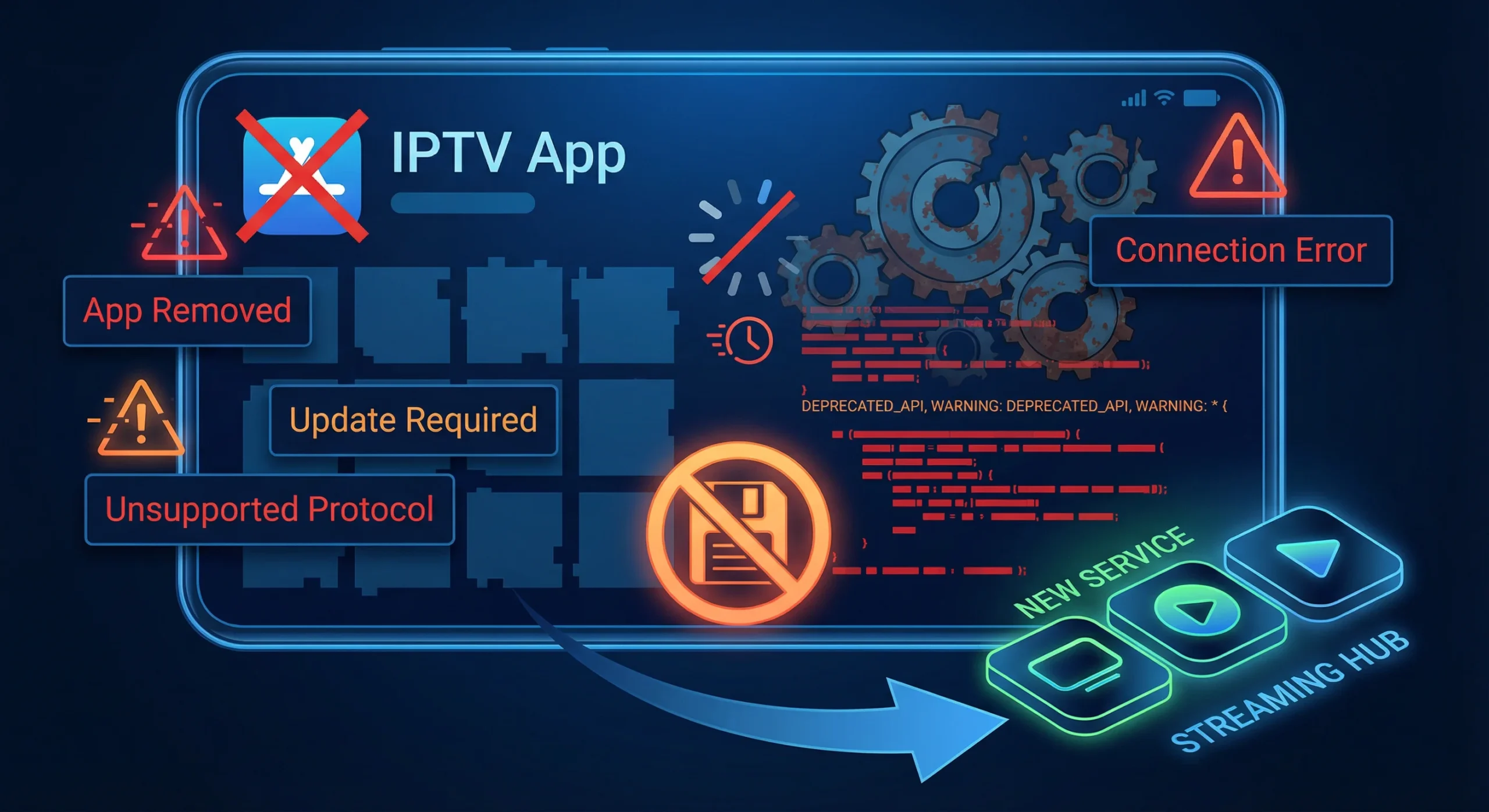Pour installer IPTV sur votre Firestick, commencez par connecter le Firestick à votre téléviseur et au Wi-Fi. Accédez à « Paramètres » > « Mon Fire TV » > « Options de développement« , et activez « Applications de sources inconnues« .
Installez l’application « Downloader » via la recherche. Exécutez Downloader et entrez l’URL d’IPTV Smarters pour le télécharger et l’installer. Lancez IPTV Smarters, entrez votre lien M3U ou vos codes Xtream, et enregistrez. Restez à l’écoute pour des guides plus détaillés afin d’améliorer votre expérience IPTV.
1. Télécharger et Installer l’Application Downloader
Pour télécharger et installer l’application Downloader sur votre Firestick, commencez par accéder à la fonction de recherche sur l’écran d’accueil de votre appareil.
Tapez « Downloader » dans la barre de recherche pour localiser l’application. Sélectionnez l’application Downloader parmi les résultats de recherche, puis cliquez sur « Obtenir » ou « Télécharger » pour démarrer le processus d’installation.
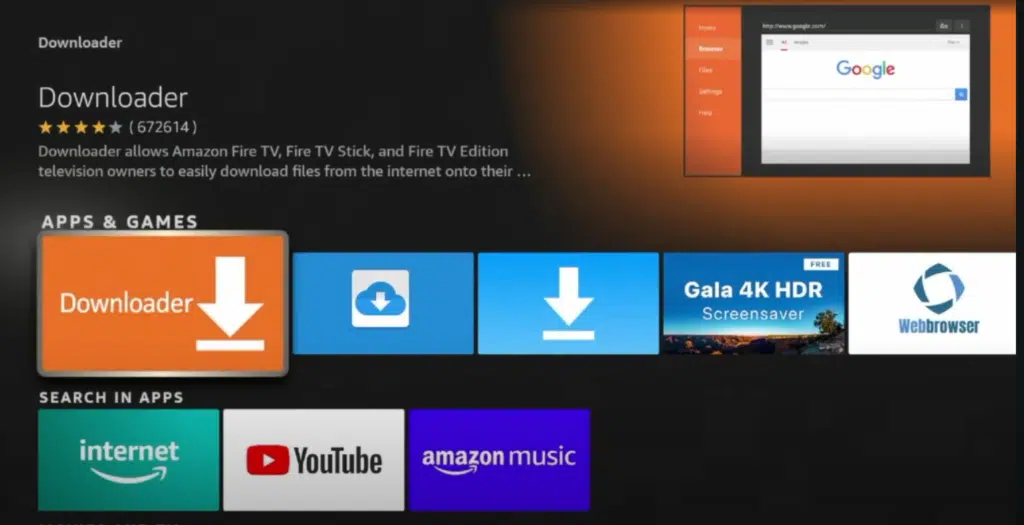
2. Naviguer dans les Paramètres de votre Fire TV
Allez dans le menu « Paramètres » de votre Fire TV.
Sélectionnez « Mon Fire TV »
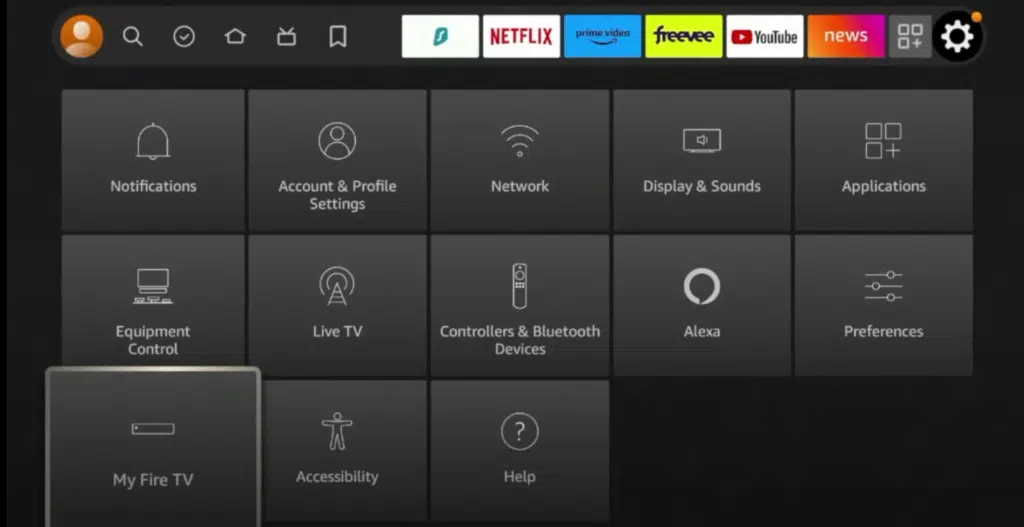
Cliquez sur « Options pour les développeurs » et activez les paramètres suivants :
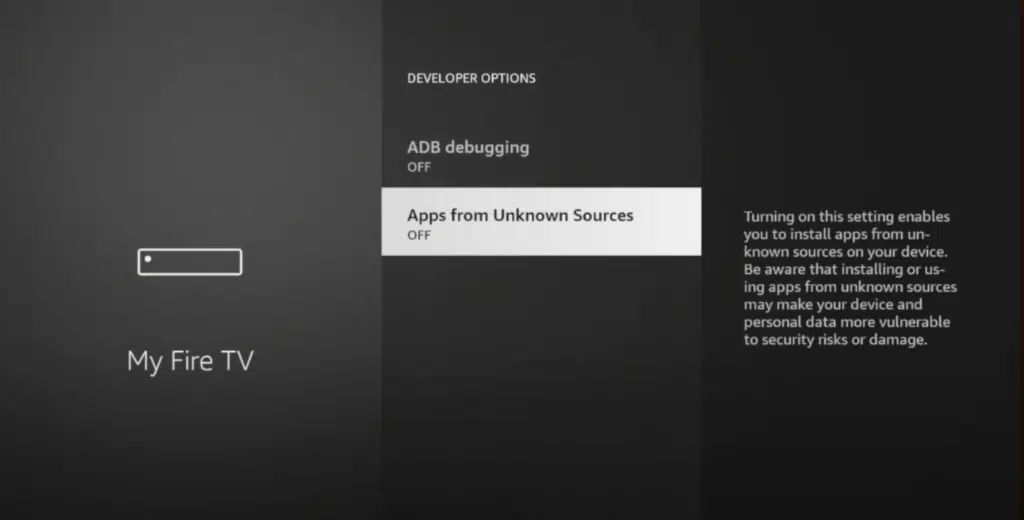
- Applications provenant de sources inconnues : Permet l’installation d’applications non disponibles dans l’Amazon App Store.
- Débogage ADB : Facilite l’installation et la résolution des problèmes liés aux applications tierces.
S’assurer que ces paramètres sont activés est essentiel pour installer IPTV Smarters Pro sur votre Firestick ou une autre application IPTV de votre choix..
3. Ouvrir l’application Downloader
Une fois l’application Downloader installée, ouvrez-la et accordez-lui la permission d’accéder au stockage de votre appareil lorsque cela est demandé.
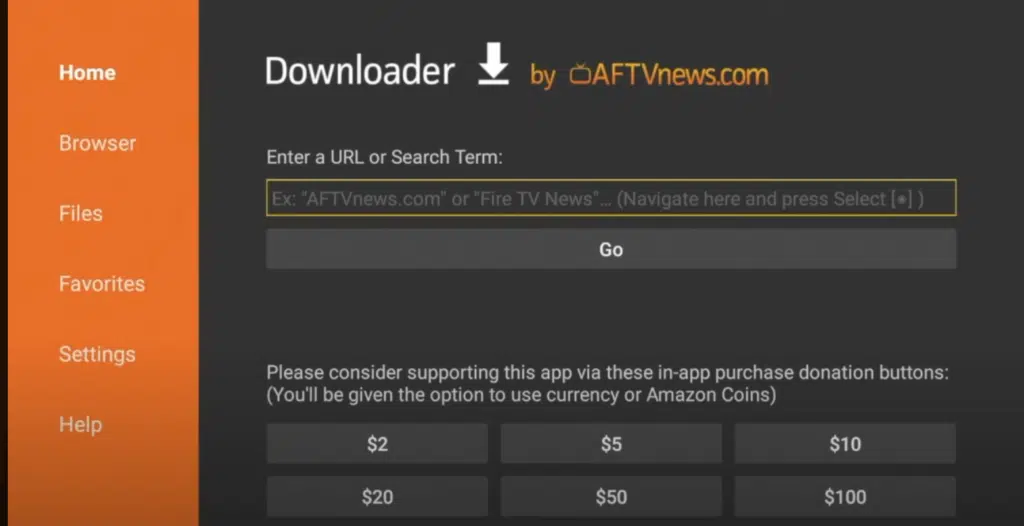
L’application Downloader sera utilisée pour entrer l’URL du fichier APK d’IPTV Smarters Pro, ce qui en fait un outil essentiel pour installer des applications sur votre Firestick.
4. Installer l’APK de IPTV Smarters Pro
Une fois l’application Downloader prête à l’emploi, vous pouvez procéder à l’installation du fichier APK d’IPTV Smarters Pro sur votre Firestick.
Ouvrez Downloader et entrez l’URL officielle du fichier APK d’IPTV Smarters Pro.
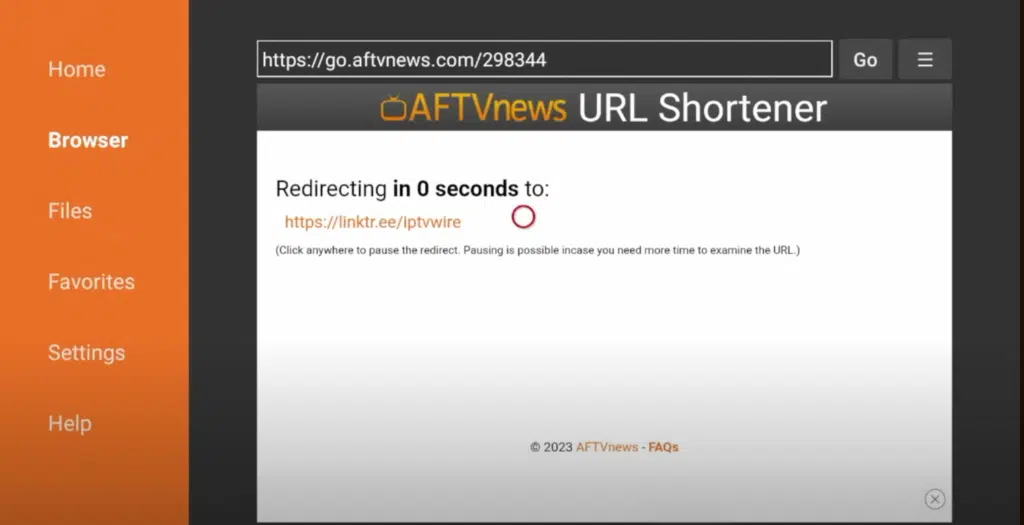
Voici quelques points à garder en tête :
- Assurez-vous d’avoir activé les Options pour les développeurs et autorisé les Applications provenant de sources inconnues.
- Vérifiez deux fois l’URL pour éviter de télécharger un APK incorrect.
- Lancez le téléchargement et attendez que le fichier APK soit complètement téléchargé.
- Installez le fichier APK d’IPTV Smarters Pro lorsque cela est demandé.
- Supprimez le fichier APK après l’installation pour libérer de l’espace sur votre Firestick.
5. Lancer IPTV Smarters Pro
Après l’installation, lancez IPTV Smarters Pro et connectez-vous en utilisant vos identifiants de service IPTV pour commencer à regarder vos contenus préférés sur votre Firestick.
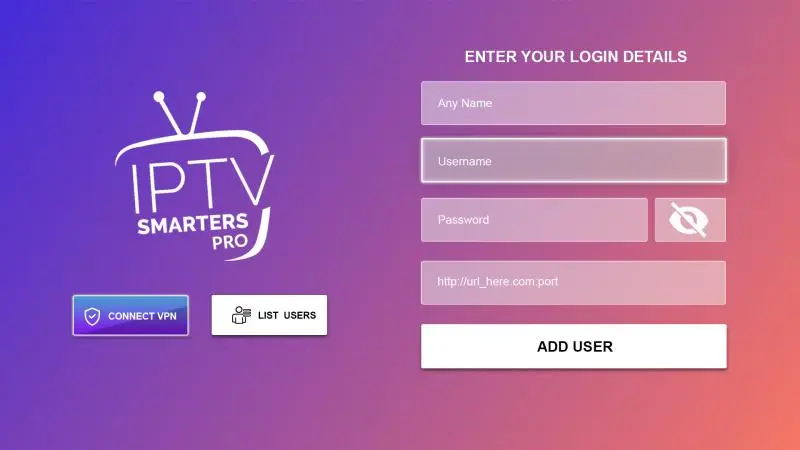
Foire Aux Questions
L’IPTV fonctionne-t-elle sur tous les Firesticks ?
La compatibilité IPTV dépend de votre modèle de Fire Stick et de la version de Fire OS. Assurez-vous qu’il est à jour. Les performances de streaming varient; vous aurez besoin d’au moins 10 Mbps pour la HD et de 25 Mbps pour la 4K. Ajustez les paramètres pour une expérience optimale.
Comment installer une application sur Fire TV Stick ?
Pour installer une application sur votre Fire TV Stick, assurez-vous d’avoir une connexion Internet. Utilisez les fonctionnalités du Firestick telles que « Rechercher » pour la compatibilité des applications. Si vous utilisez des APK, utilisez l’application Downloader pour une installation directe via URL. Accédez via « APPS & GAMES »
Comment installer des applications inconnues sur Fire TV Stick ?
Pour charger des applications sur Fire TV Stick, allez d’abord dans « Paramètres », sélectionnez « Mon Fire TV », et activez « Applications de sources inconnues. » Installez l’application Downloader, entrez l’URL de l’application, et complétez le processus de téléchargement et d’installation.